如果你在公司推行Windows 2000的话,你将面对一个头痛的问题:怎么删除Windows 2000系统中自带的游戏?
可别以为这是一个简单的问题。比尔·盖茨为了Windows的稳定,可谓是费尽了心机。系统文件保护功能便是他采取的其中一项措施。简单来说,系统文件保护会即时监测系统文件状态,如果发现某个系统文件被删除或被更改成低版本或被没有微软承认的数位签名的文件替换,系统将会自动恢复该文件的正确的原始版本。也就是说,有了系统文件保护,在Windows 2000中己不再会出现系统文件被误删而导致系统不稳定或无法启动Windows 2000的情况。
对系统管理员来说,这是一个让人开心功能。稳定压倒一切嘛。但问题是系统文件保护所保护的文件中,竟然包括了Windows 2000自带的几个游戏程式(如Pinball,Winmine等)。如果公司要求一定要想办法将游戏删除。但怎么删呢?你一删除,系统几秒钟之后便自动重新生成一个。真是 “文件删不尽,春风吹又生”。
在查阅了一大堆资料之后,笔者得到的结果是:Windows 2000的系统文件保护功能在预设状态下是启动的,但可否关闭、怎样关闭,所有资料都只字不提。但笔者还是找到了一些有用的线索,经过测试,下面任一种方法,都可以成功地删除被系统保护的文件。
简单方法:
1.进入安全模式。在安全模式下,该功能是关闭的,删除后系统不会重新自动生成被删除的文件。之后再进入正常模式,系统也不再恢复该文件。
2.如果你的电脑装有多套操作系统,可先进入另一操作系统,再进行删除。效果同上一样。
如果没有安装多操作系统,也不想进入安全模式(不知什么原因,进入Windows 2000 的安全模式差不多是进入正常模式时间的两倍),你可利用下面的方法直接在正常模式下删除受系统保护的文件。
1.保证CD-ROM中没有Windows 2000的安装CD,如果你的Windows 2000是通过网络安装,则需先断开与含有安装程序的服务器的连接。
2.打开“我的电脑”,在菜单列选择“工具”-->“文件夹选项”,之后选择“查看”标签。在下框中,选择“显示所有文件和文件夹”及将“隐藏受保护的操作系统文件(推荐)”前的勾去掉,在系统弹出警告框时选择“是”,最后按确定。
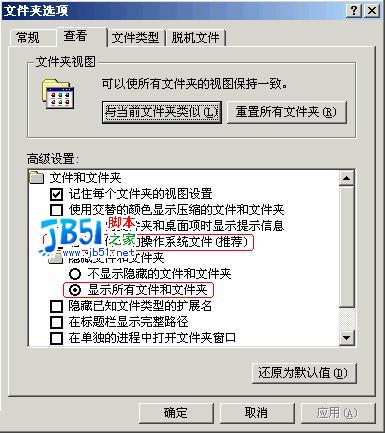
3.点击“开始”-->“搜索”-->“文件或文件夹”,输入要删除的游戏文件名称如Pinball.exe,按“立即搜索”。
4.在寻找结果清单中,你将会看到有两个Pinball文件,其中一个位于 winnt\system32\dllcache文件夹下面。
5.先删除winnt\system32\dllcache的Pinball.exe,再删除另外的一个 Pinball.exe。当然,如果你手脚够快的话,你可以不考虑顺序,但间隔最好不要超 过5秒,否则,该文件便 “春风吹又生”了。
6.以后当系统会发现无法找到恢复的源文件而要求插入安装CD或提供网络路径时,先点击 “取消”,随后按 “是”确认即可。
说穿了,Windows 2000便是依靠dllcache下的文件恢复被破坏的受保护文件的,如果你将其删除且不为它提供安装源程序,Windows 2000便无法自行恢复了。